Z pewnością Użytkownicy systemu Windows 10 Zaktualizowane do wersji 1903 mają dziwny problem: folder pobierania wygląda inaczej. Pliki są teraz pogrupowane według czasu względnego. na przykład pliki pobrane tydzień temu, miesiąc temu lub na początku roku.
To samo dotyczy wszystkich plików, niezależnie od tego, czy zostały pobrane przed, czy po aktualizacji. To nie jest dokładnie błąd i łatwo jest naprawić ten układ folderów. Tylko jeśli wiesz, co zmienić.
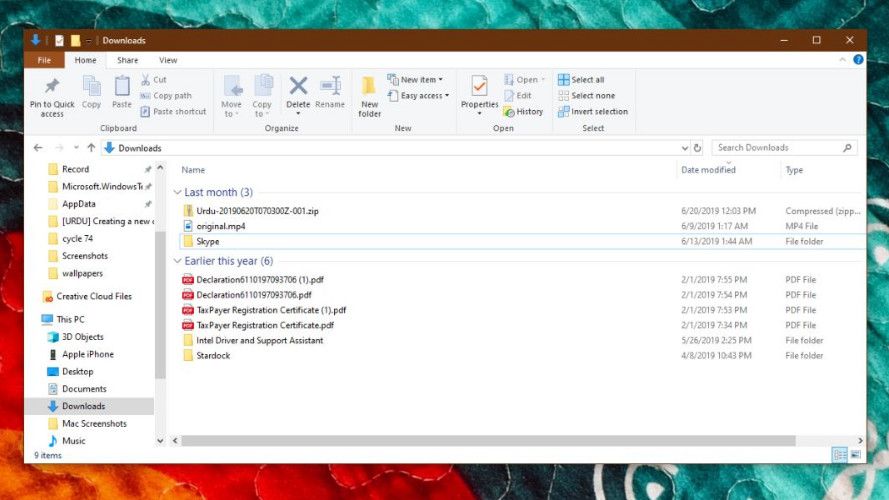
Popraw układ folderu Pobrane
Najpierw otwórz folder Pobrane i kliknij prawym przyciskiem myszy w dowolnym miejscu. Z menu kontekstowego przejdź do „Grupowanie według” i kliknij „Brak”. Spowoduje to usunięcie grupowania czasowego z tego folderu.
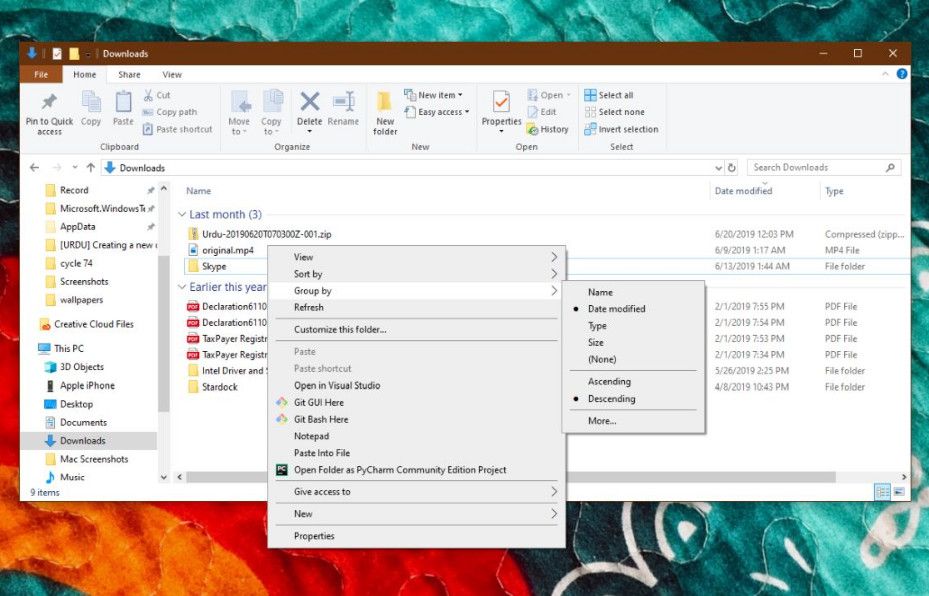
Podobnie układ dokumentacji powróci do stanu sprzed aktualizacji z 1903 r.
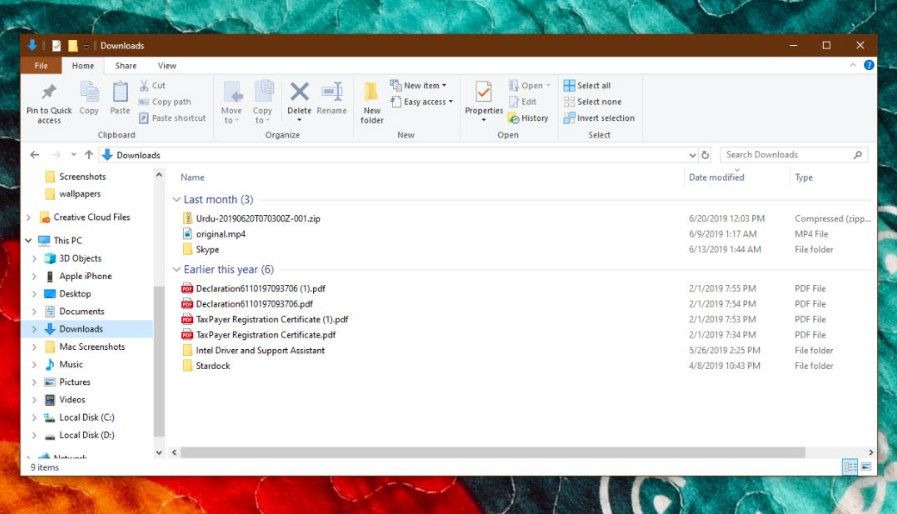
Ta opcja „Grupuj według” nie jest nowa w systemie Windows 10 1903. Jest częścią systemu Windows niemal od samego początku. Jedynym błędem jest to, że system Windows 10 zdecydował się włączyć je tylko dla folderu pobierania. Wcześniej pliki w folderze nie były sortowane i możliwe jest również, że użytkownicy nigdy nie wiedzieli o ich istnieniu.
Być może widziałeś opcję „Drużyna przeciwko”, ale nie obchodziło Cię, dlaczego nigdy jej nie użyłeś. Teraz możesz je grupować nie tylko według pogody i inne opcje podmenu mogą się przydać.
Możesz zobaczyć opcje w folderach systemu operacyjnego
Te same opcje są dostępne dla wszystkich folderów, więc pojawia się pytanie: dlaczego folder Pobrane?
Jednym z powodów jest to, że ten folder jest zwykle pełen wielu plików. Wszystkie aplikacje do pobrania domyślnie je tam zapisują. Podobnie przy tak wielu plikach przechowywanych w folderze i użytkownicy nie zawsze zmieniają nazwę pliku przed jego zapisaniem. Ta metoda połączenia jest w rzeczywistości dobrym sposobem sortowania pobranych plików.
Możesz też nie pamiętać nazwy pobranego pliku, ale możesz zorientować się, kiedy go pobrałeś. Jeśli minął tydzień lub ostatni miesiąc, pliki zostaną pogrupowane w tej kolejności i będziesz mieć mniejszy podzbiór plików do przeglądania.
Jeśli później okaże się, że ten rodzaj grupowania jest dla Ciebie bardzo przydatny lub wolisz używać go dla różnych folderów, istnieje opcja. Wystarczy kliknąć folder prawym przyciskiem myszy i wybrać „Grupowanie według”, a następnie „Data modyfikacji”.
Chociaż wszystko jest łatwe do naprawienia, może to nie być błąd systemu Windows 10. Microsoft sądzi, że to zachowanie zmieni się po aktualizacji. W takim przypadku nie musisz dokonywać takich nudnych zmian.